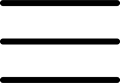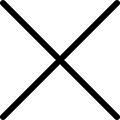WordPress menüsüne bağlantı eklemeden başlık eklemenin bir yolu olup olmadığını bilmek ister misiniz?
Varsayılan olarak, WordPress menüsü, her menü öğesinin bir sayfaya veya özel bağlantıya bağlanmasını gerektirir. Ancak, bir açılır menü oluştururken, belirli bir sayfaya bağlamadan alt menüler için bir başlık eklemek isteyebilirsiniz.
Bu yazıda, bir sayfaya bağlanmadan WordPress menüsüne nasıl başlık ekleyeceğinizi göstereceğiz.
Neden Bir Sayfaya Bağlantı Vermeden Menü Başlıkları Eklemelisiniz?
WordPress , hedef kitlenize ulaşabilmeniz için web sitenizi özelleştirmek için birden fazla seçenek sunar ve olağanüstü bir kullanıcı deneyimi sunar.
Sorunsuz bir kullanıcı deneyimi sağlamak için WordPress sitenizin iyi yapılandırılmış bir gezinme menüsüne sahip olması önemlidir. Kullanıcıların sitenizdeki içeriği ve farklı sayfaları bulmasını kolaylaştırır.
Menü başlıkları eklediğinizde, WordPress her menünün varsayılan olarak bir sayfaya veya özel bir bağlantıya sahip olmasını gerektirir. Ancak, bir menü başlığı göstermek isteyebilir, ancak belirli durumlarda bir sayfaya bağlantı vermek istemeyebilirsiniz.
Örneğin, başlık metninin menü için ‘kategoriler’ olmasını istediğiniz ancak bir bağlantı eklemeniz gerekmeyen bir açılır kategoriler listeniz olabilir. Kullanıcılar kategorilere tıkladığında, açılır menüde bir alt menü açar.
Bununla birlikte, bir sayfaya bağlanmadan WordPress menüsüne nasıl başlık ekleyebileceğinize bakalım.
Bir Sayfaya Bağlantı Vermeden WordPress Menü Başlığı Ekleme
Yapmanız gereken ilk şey, menünüze yeni bir menü öğesi eklemektir. Bunu, WordPress yönetici panelinizden Görünüm » Menüler’e giderek yapabilirsiniz.
Ardından, özel bir bağlantı eklemek istiyorsunuz . ‘Menü öğeleri ekle’ bölümünün altında ‘Özel Bağlantılar’ seçeneklerini görebilirsiniz.
Özel Bağlantıları görmüyorsanız, ekranın sağ üst köşesindeki ‘Ekran Seçenekleri’ düğmesini tıklamanız yeterlidir. Ardından, verilen seçeneklerden ‘Özel Bağlantılar’ kutusunu işaretleyin.
Bundan sonra, ona etiket veya menü başlığı vermeniz gerekecek. URL alanına devam edin ve hashtag (#) sembolünü girin ve ‘Menüye Ekle’ düğmesini tıklayın.
Menü öğeniz şimdi WordPress menüsüne eklenecektir.
Ardından, bu menü öğesini düzenlemek için bu özel bağlantının yanındaki açılır oku tıklamanız gerekir. Devam edin ve URL alanından hashtag işaretini kaldırın ve ‘Menüyü Kaydet’ düğmesini tıklayın.
Bu menü öğesine alt menüler ekleyebilir ve bunları herhangi bir sayfaya bağlayabilir veya istediğiniz özel bir bağlantı girebilirsiniz. Şimdi, WordPress blogunuza giderseniz , o zaman eylemde bağlantısı olmayan bir menü öğesi göreceksiniz.